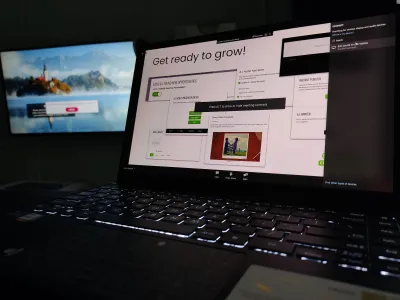Cum să turnați zoom la televizor de la laptop?
- Metoda numărul 1: Utilizarea browserului Google Chrome
- Cum de a difuza o conferință video în zoom la televizor de pe un dispozitiv mobil
- Difuzarea unei videoconferințe zoom de la Windows 10 la un dispozitiv Roku?
- Hosting o întâlnire prin difuzarea pe un laptop Mac
- În concluzie: Cum să arunce ZOOM TV de pe laptop?
- Întrebări Frecvente
În ultimul an, cu debutul pandemiei globale, nevoia de a actualiza și de a îmbunătăți gadget-urile existente a crescut. Comunicarea constantă prin conferințe video în programe specializate, de exemplu, în zoom, a intrat în norma noastră de viață modernă.
În acest sens, mulți oameni sunt interesați de o întrebare - cum să difuzați o imagine de pe un monitor de computer la un ecran TV? Într-adevăr, foarte des se dovedește că televizorul este mult mai mare decât ecranul laptopului, astfel ar fi mai convenabil să comunici.
Conferințe video, telefon cloud, webinar, chat, evenimente virtuale Zoom.În timp ce vă puteți partaja din punct de vedere al laptopului la un televizor prin simpla utilizare a opțiunii de proiecție a ecranului încorporat, prin ambele dispozitive conectate la aceeași rețea WiFi, în multe cazuri nu funcționează, cu probleme de conexiune eșuate.
Procesul de o astfel de conexiune va fi simplu pentru dvs., mai ales dacă aveți un televizor modern și un laptop bun. Deci, cum conectați o întâlnire cu zoom la televizor? Luați în considerare instrucțiunile.
Metoda numărul 1: Utilizarea browserului Google Chrome
Opțiunea, pe care o vom discuta acum, este cea mai simplă dintre toate cele disponibile și ceea ce este mai important, este gratuit. Rezultatul va fi realizat cu Chromecast. Ce este necesar pentru această metodă?
- Un laptop care are suficientă memorie RAM;
- Trebuie să fie instalat browser Google Chrome;
- Dispozitivul la care se va efectua difuzarea, în acest caz - televizorul;
- Aplicația zoom și nu contează dacă aveți o versiune gratuită sau una plătită, ambele vor funcționa;
- Google Chromcast..
Ce să faci cu toate astea? Există o instrucțiune simplă și simplă.
- În primul rând, trebuie să începeți o conferință în zoom și așteptați ca toți participanții să se alăture;
- Google Chrome are o caracteristică de difuzare interesantă încorporată. Când toată lumea se alătură conferinței video, trebuie să minimalizați zoomul și să deschideți o fereastră de browser. Făcând clic pe cele trei puncte din colțul din dreapta sus, veți vedea funcții și setări suplimentare, inclusiv un astfel de element ca fiind distribuit;
- În acest moment, trebuie să selectați dispozitivul Chromecast. Când faceți clic pe butonul Broadcasts, veți vedea imediat dispozitivul în fila Surse. Când faceți alegerea dvs., va trebui să faceți clic pe butonul Cast Desktop;
- Acum este important să selectați fereastra corectă în zoom. După ce ați apăsat ultimul buton, va apărea un popup care va afișa exact ceea ce doriți să fluxați. Trebuie să selectați Zoom și apăsați butonul Share;
- Apoi vă puteți bucura de difuzarea pe ecranul mare. După apăsarea ultimului buton, conferința video este afișată imediat pe televizor. Este important să vă amintiți că webcam-ul, datorită căruia vă văd interlocutorii dvs., este încă în laptop și nu pe televizor.
Cum de a difuza o conferință video în zoom la televizor de pe un dispozitiv mobil
Chiar dacă nu aveți un laptop sau dacă sunteți mai confortabil participând la conferințe de pe un dispozitiv mobil, este de asemenea ușor aici să difuzați totul pe ecranul televizorului. Pentru a face toate acestea, trebuie să instalați o aplicație suplimentară pe telefon, de exemplu, Google Home. Deci, cum difuzați?
- De asemenea, ca în versiunea anterioară, în primul rând trebuie să lansăm programul de zoom;
- Apoi, este important să vă asigurați că difuzarea are succes, după care aveți nevoie pentru a deschide Google Chrome pe dispozitivul dvs. mobil. În același mod ca în cazul precedent, trebuie să selectați dispozitivul Chromecast la care doriți să distribuiți;
- Butonul Broadcast-ul meu va deveni disponibil, va apărea în partea de jos a ecranului și trebuie să faceți clic imediat pe ea. După aceea, tot ceea ce se întâmplă în difuzarea dvs. este în zoom.
Pentru a face totul chiar mai bine și mai clar, trebuie să activați opțiunea Auto-Rotate, apoi imaginea de pe telefon va umple complet ecranul televizorului.
În plus, telefonul ar trebui să fie în apropierea dvs. oricum, deoarece aparatul foto, ca în cazul precedent, nu se va deplasa la televizor.
Difuzarea unei videoconferințe zoom de la Windows 10 la un dispozitiv Roku?
În ciuda faptului că procesul a urcat destul de mult în dezvoltarea tuturor tipurilor de programe pentru conferințe video și televizoare la care ar putea fi difuzat, nu toate dintre ele sunt atât de simple.
De exemplu, există dispozitive, cum ar fi Roku TV, ele nu pot lucra prin Google Chromecast, dar în acest caz, avem instrucțiuni suplimentare. Este destul de ușor de făcut.
- Pentru ca totul să funcționeze, trebuie să „link“ două dispozitive - un laptop și un televizor Roku. Pentru a face acest lucru, pe un laptop, trebuie să faceți clic pe butonul de căutare din meniul „Start“, introduceți „Devices“, și să acorde o atenție la un astfel de parametru ca „Bluetooth și alte dispozitive“. Când se deschide o fereastră nouă, trebuie să faceți clic pe butonul „Adăugați dispozitive“;
- În continuare, va trebui să selectați setări, cum ar fi „display wireless“ sau „docking station“. În acest moment, sistemul de laptop va avea nevoie pentru a găsi dispozitivul Roku și faceți clic pe ea. De acum înainte, dispozitivul Roku TV și laptop-ul sunt foarte sigur „conectat“ unul cu altul;
- Acum, după ce totul este conectat cu succes unele cu altele, puteți activa modul de proiectare pe laptop, și de conferințe video va afișa cu succes pe Roku TV.
Hosting o întâlnire prin difuzarea pe un laptop Mac
Acum, nu numai pentru Windows este un sistem de operare popular, dar, de asemenea, laptop-uri care rulează pe sistemul de operare Mac. Nu contează ce fel de dispozitiv pe care îl au - MacBook Pro sau MacBool Air, de la oricare dintre ele de a putea transmite cu ușurință o conferință video Zoom la televizoare sau alte ecrane.
Apple are un sistem special pentru acest caz, care este construit nu numai în laptop-uri, dar, de asemenea, în tablete și smartphone-uri. Devine foarte convenabil pentru a trăi atunci când știi cum să-l folosească. Acest sistem se numește AirPlay. Pentru a finaliza conexiunea, aveți nevoie pentru a finaliza doar trei pași.
- Pentru ca tot acest sistem să funcționeze cu succes, este important ca televizorul și laptopul trebuie să fie conectat la aceeași conexiune fără fir.
- Al doilea lucru de făcut este să faceți clic pe pictograma AirPlay pe laptop și selectați Apple TV de pe dispozitivele disponibile pentru conectarea. Aceasta completează instrucțiunea - după ce faceți clic pe televizor, imaginea de pe laptop-ul va fi afișat instantaneu pe ea. Nu este nimic mai ușor decât de lucru cu tehnologia Apple în astfel de chestiuni.
În concluzie: Cum să arunce ZOOM TV de pe laptop?
Astfel, se pare că conectarea unei conferințe video difuzat de la un laptop la un televizor este un pas destul de simplu. Tot ceea ce este necesar pentru tot la locul de muncă este doar un televizor modern, dintre care multe sunt compatibile cu Google Chromecast, care nu mai mult de 30 $ costurile, precum și un computer sau un telefon mobil. Dacă aveți un sistem de operare Mac, atunci este chiar mai ușor, pentru că Apple a asigurat că fiecare dispozitiv are o astfel de funcție pentru o difuzare de înaltă calitate, rapid și de la un ecran la altul.
Întrebări Frecvente
- Care este cel mai bun laptop pentru animație și video?
- Razer Blade 15 este o opțiune excelentă nu numai pentru animație, ci și pentru munca video. Acest laptop vă garantează o muncă rapidă și de înaltă calitate cu aplicații. În plus, are un design frumos și confortabil.
- Care sunt pașii pentru a arunca o întâlnire cu zoom de la un laptop la un televizor?
- Pentru a arunca o întâlnire cu zoom la un televizor, puteți utiliza un cablu HDMI pentru a vă conecta laptopul direct la televizor. În mod alternativ, dacă atât laptopul, cât și TV îl susțin, puteți utiliza tehnologii de turnare wireless precum Chromecast, Apple AirPlay sau Miracast. Asigurați-vă că ambele dispozitive sunt pe aceeași rețea Wi-Fi pentru turnarea wireless. Deschideți întâlnirea Zoom pe laptop și selectați opțiunea de distribuție în setările televizorului sau printr -o aplicație de casting pe laptop.